Lenovo Miix 3-1030 User Guide [bg]

Lenovo MIIX 3-1030
Ръководство за потребителя
Прочетете декларациите за безопасност и важните съвети в
приложените материали, преди да използвате компютъра.
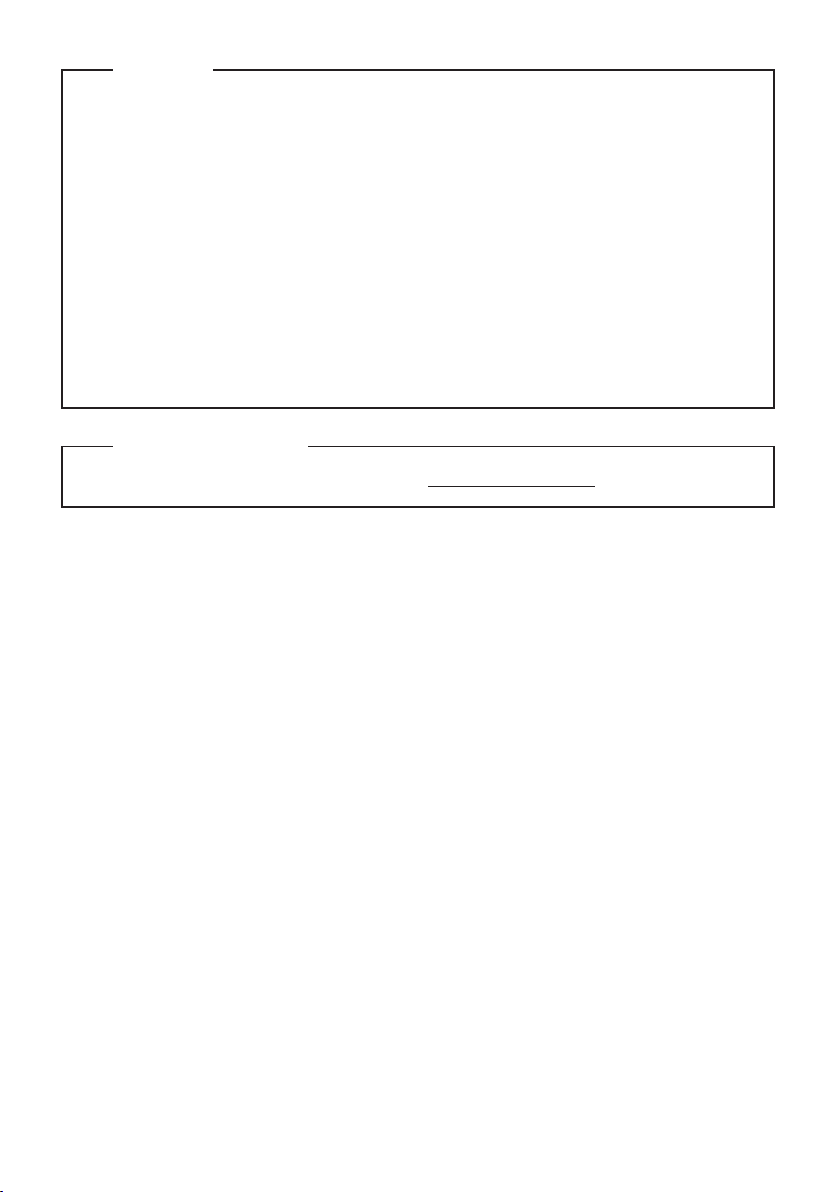
Забележки
Преди да използвате продукта, непременно прочетете Обща информация и ръководство
•
по безопасност Lenovo.
Възможно е в някои от инструкциите от това ръководство да се приема по подразбиране,
•
че използвате Windows
®
8.1. Ако използвате друга операционна система Windows, някои
операции може да са малко по-различни. Ако използвате други операционни системи,
някои операции може да не важат за вас.
Характеристиките, описани в това ръководство, са общовалидни за повечето модели.
•
Някои функции може да не са налични на вашия компютър или вашият компютър може да
включва функции, които не са описани в настоящото ръководство.
Това ръководство се отнася за следните модели: Lenovo MIIX 3-1030 таблет/MIIX 3-1030
•
таблет с докинг станция за клавиатура/Таблет MIIX 3-1030 с folio case.
Илюстрациите в това ръководство може да се различават от действителния продукт.
•
Трябва да се направи справка за действителния продукт.
Нормативна разпоредба
За подробности, вижте Guides & Manuals на http://support.lenovo.com.
•
Първо издание (Август 2014 г.)
© Copyright Lenovo 2014.
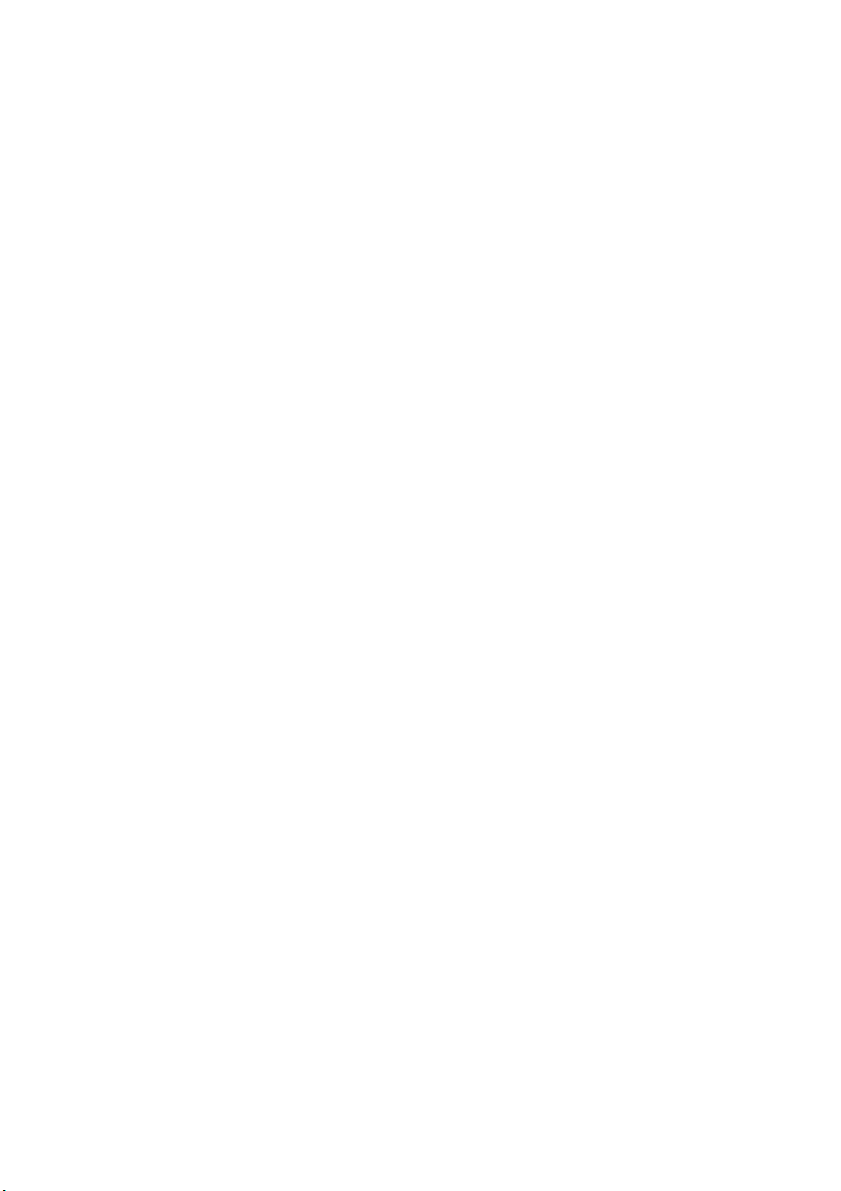
Съдържание
Глава 1. Запознаване с вашия компютър ................................................................................... 1
Изглед отгоре
Изглед отляво
Изглед отдясно
Изглед отдолу
Изглед отгоре на докинг станцията за клавиатурата (на избрани модели)
Изглед отляво на докинг станцията за клавиатурата (на избрани модели)
Изглед отдясно на докинг станцията за клавиатурата (на избрани модели)
Изглед отгоре на folio case (на избрани модели)
Глава 2. Първи стъпки с Windows 8.1........................................................................................ 14
Конфигуриране на операционната система за първи път
Интерфейси на операционната система
Препратки
Привеждане на компютъра в режим на заспиване или изключване
Работа със сензорен екран
Свързване към безжична мрежа
Помощ и поддръжка
Глава 3. Възстановяване на система ........................................................................................ 24
Глава 4. Отстраняване на неизправности ................................................................................ 26
Често задавани въпроси
Отстраняване на неизправности
Търговски марки............................................................................................................................ 30
................................................................................................................................................. 1
................................................................................................................................................. 3
............................................................................................................................................... 5
................................................................................................................................................. 5
.............................................. 6
............................................. 7
........................................... 7
...................................................................................... 10
........................................................................ 14
..................................................................................................... 14
..................................................................................................................................................... 15
....................................................... 17
........................................................................................................................... 18
................................................................................................................. 22
.................................................................................................................................... 23
............................................................................................................................... 26
................................................................................................................. 27
i
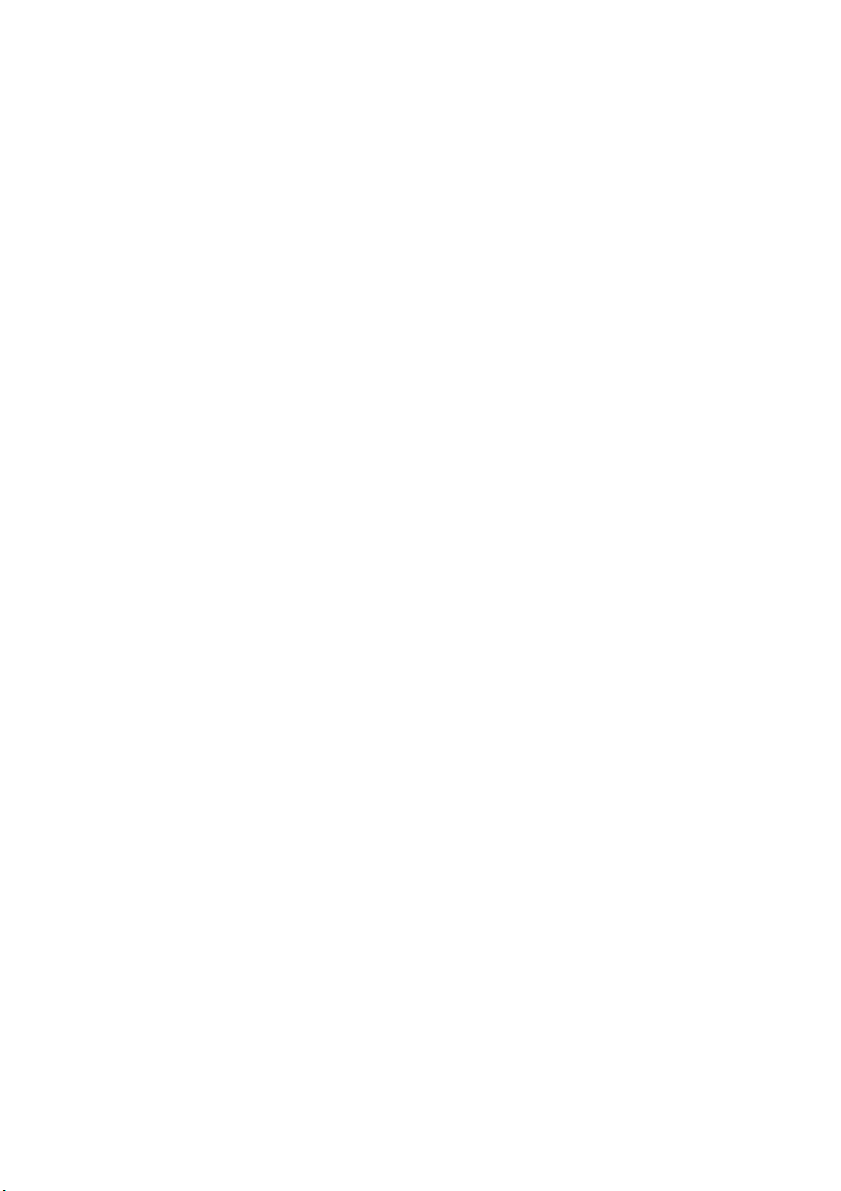
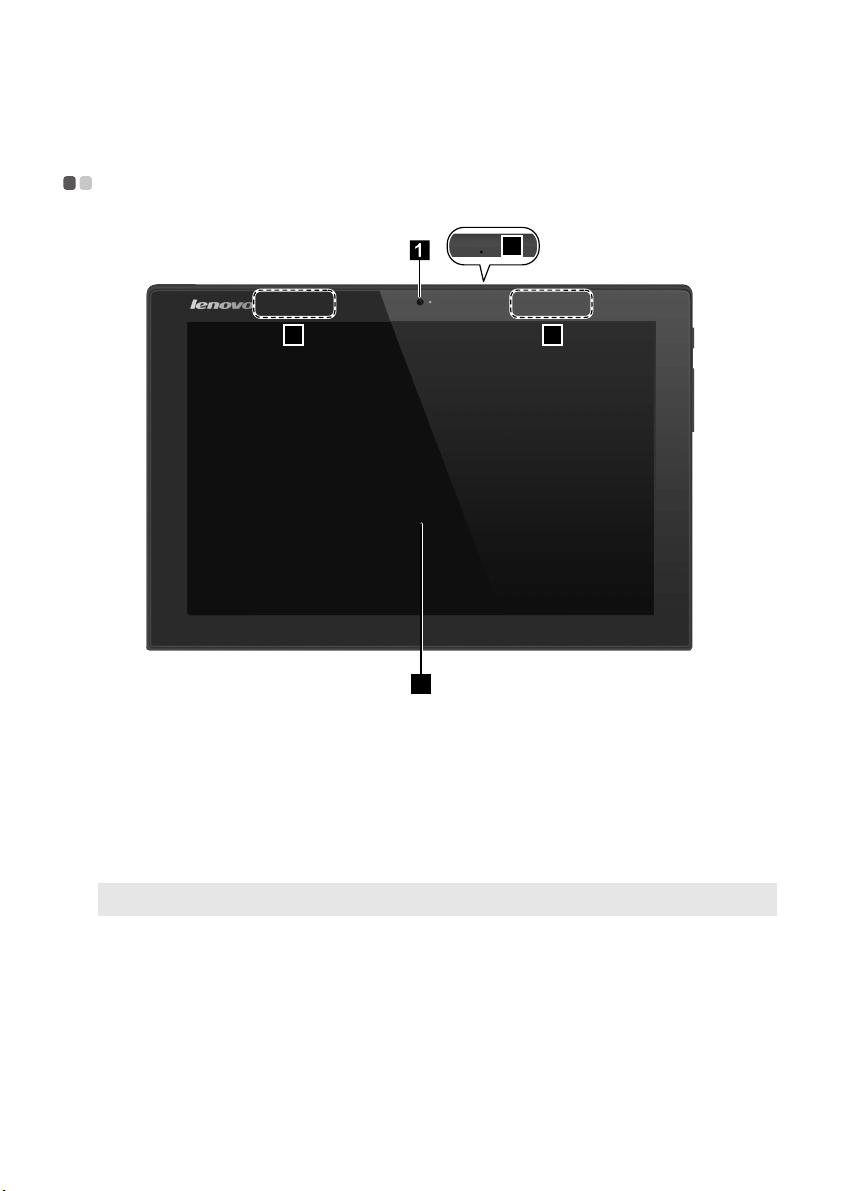
Глава 1. Запознаване с вашия компютър
4
3 3
2
Изглед отгоре - - - - - - - - - - - - - - - - - - - - - - - - - - - - - - - - - - - - - - - - - - - - - - - - - - - - - - - - - - - - - - - - - - - - - - - - - - - - - - - - - - - - - - - - - - - - - - - - - - - - - - - - - - - -
Предна камера
a
Вграден микрофон
b
Безжични LAN антени
c
Екран със сензорна
d
система
Забележка: За подробности, вижте „Работа със сензорен екран” на страница 18.
Използвайте камерата за видеокомуникация или за да правите снимки.
Ул ав я звука, който може да се използва при конферентен видеоразговор,
гла сов коме нта р или аудиозапис.
Свържете към безжичен LAN адаптер, за да изпращате и получавате
безжични сигнали.
Работи и като визуален дисплей, и като вход за тъчпада.
1

Глава 1. Запознаване с вашия компютър
Ориентация на екрана
Можете да завъртите панела на дисплея в предпочитаната от вас ориентация.
Ориентацията на дисплея се променя автоматично (като редува портретния и пейзажния режим) в
зависимост от начина, по кой то го държите.
2
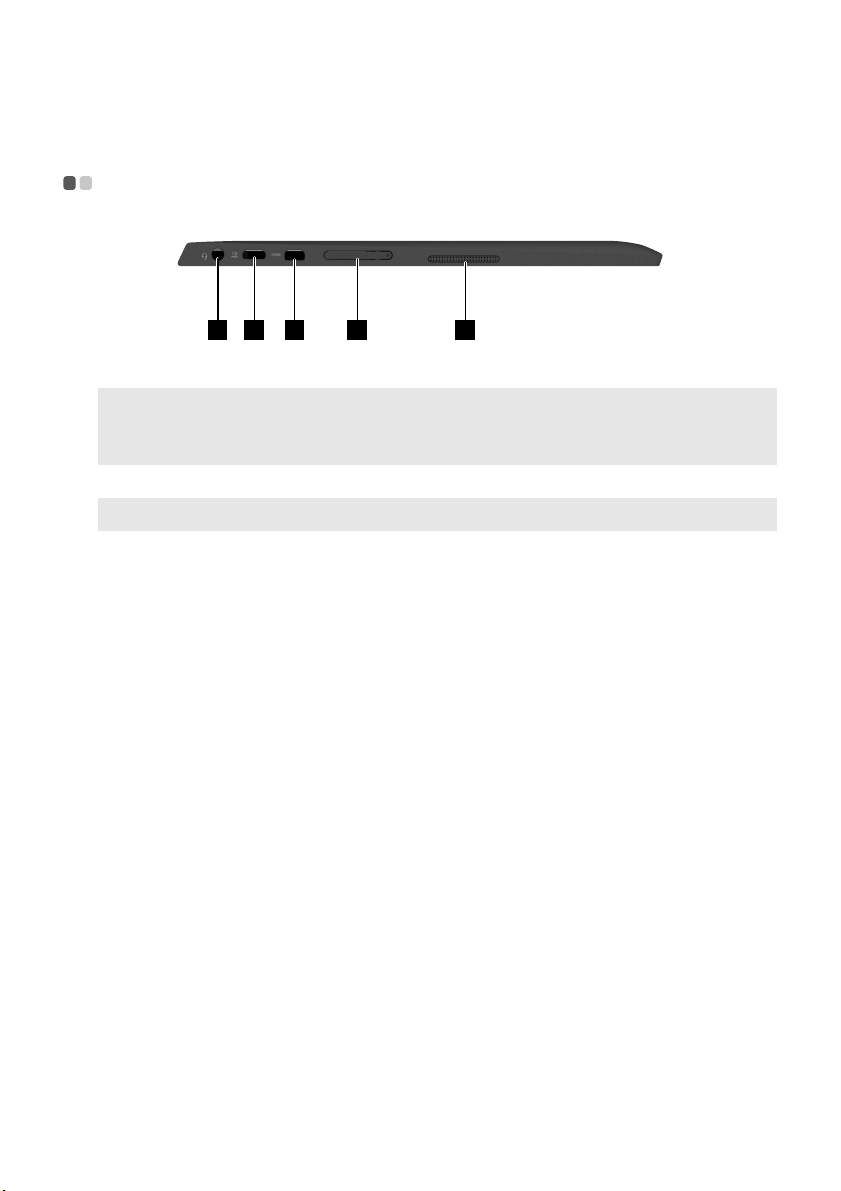
Глава 1. Запознаване с вашия компютър
4321 5
Изглед отляво - - - - - - - - - - - - - - - - - - - - - - - - - - - - - - - - - - - - - - - - - - - - - - - - - - - - - - - - - - - - - - - - - - - - - - - - - - - - - - - - - - - - - - - - - - - - - - - - - - - - - - - - - - -
Комбо аудио жак
a
Забележки:
• Комб о аудио жакът не поддържа стандартните микрофони.
• Ако се свържат слушалки или комп лекти слушалки и микрофон на друга фирма, може да не се поддържа
функц ията за записване поради различни индустриални стандарти.
Микро USB порт
b
Забележка: Микро USB портът поддържа функцията зареждане.
Микро HDMI порт
c
Слот за микро SD карта
d
Тон колон а
e
Осигурява връзка с комп лекти слушалки и микрофон.
Осигурява връзка с USB устройства.
Осигурява връзка с устройства с HDMI входовете, като например
телевизор или външен дисплей.
Приема микро SD карта (не е включена в комп лекта).
Осигурява изходен аудиосигнал.
3
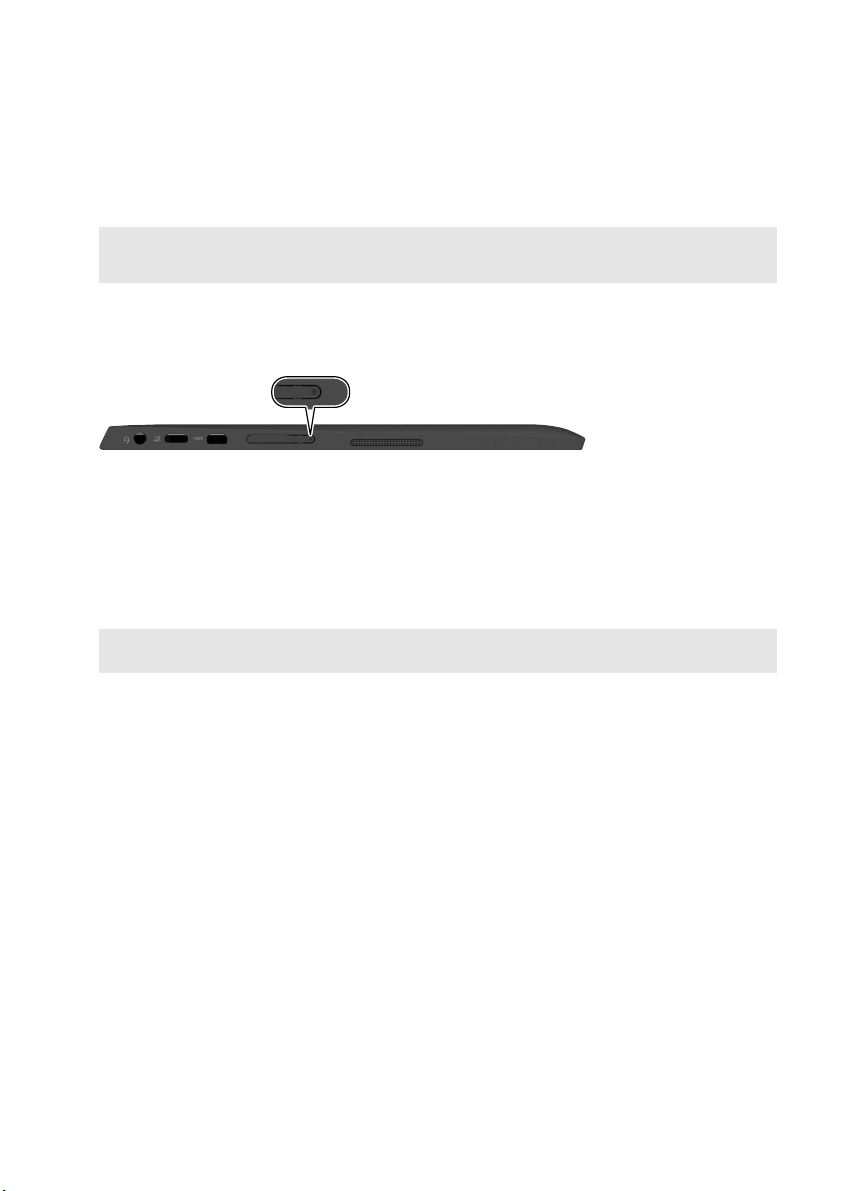
Глава 1. Запознаване с вашия компютър
Използва micro SD карта (не е включена в комплекта)
Вашият компют ър поддържа micro Secure Digital (SD) карти.
Забележки:
• Поставяйте само по една карта в слота.
• Тоз и четец на карти не поддържа устройства SDIO (напр. SDIO Bluetooth и др.).
Поставяне на карта
1 Отворете слота за картата, като натиснете точката, показана на следната илюстрация.
2 Плъзнете картата навътре, докато щракне на място.
Изваждане на карта
1 Натиснете картата, докато чуете щракване.
2 Внимателно издърпайте картата с памет от слота.
3 Затворете капачето на слота за карти.
Забележка: Преди да извадите картата с памет, дезактивирайте я с функцията на Windows за безопасно
премахване на хардуер и изваждане на носители, за да избегнете нарушаване целостта на данните.
4
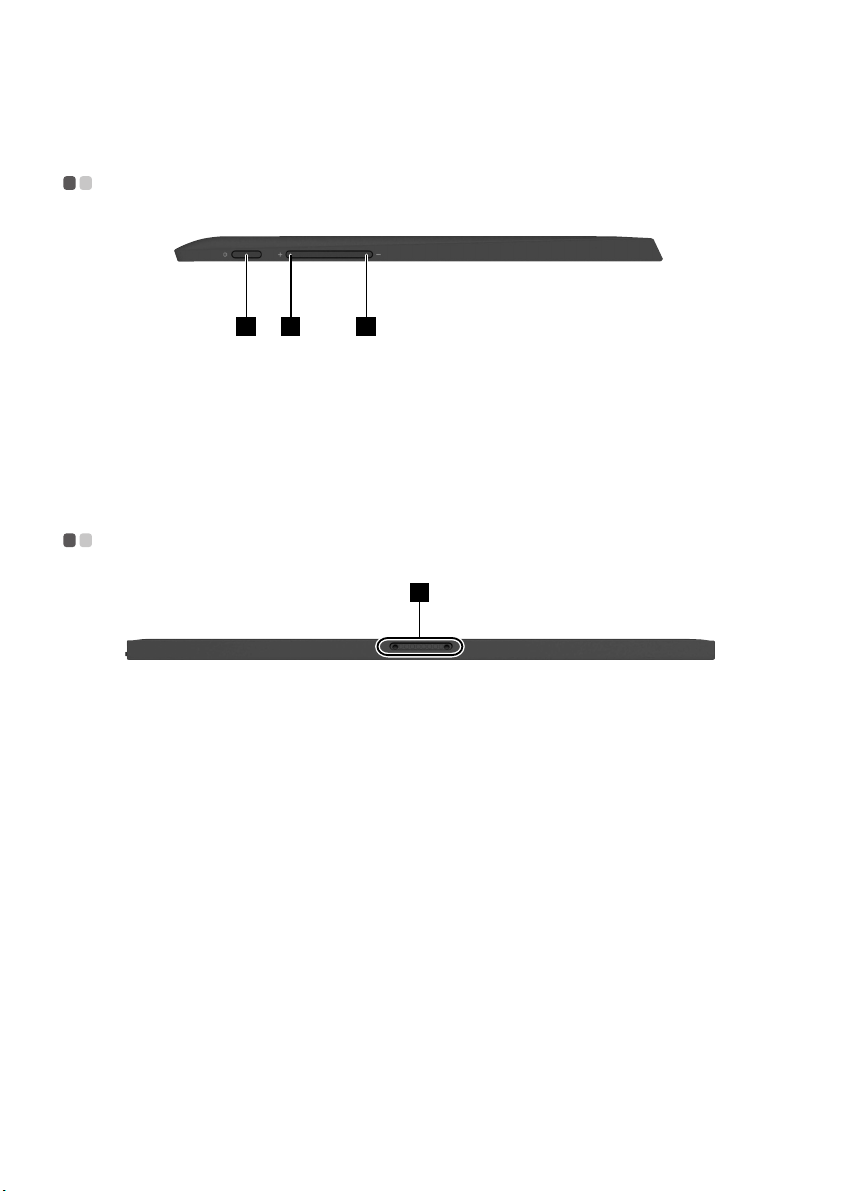
Глава 1. Запознаване с вашия компютър
2 31
1
Изглед отдясно - - - - - - - - - - - - - - - - - - - - - - - - - - - - - - - - - - - - - - - - - - - - - - - - - - - - - - - - - - - - - - - - - - - - - - - - - - - - - - - - - - - - - - - - - - - - - - - - - - - - - - - -
Бутон за захранване
a
Бутон за увеличаване на
b
силата на звука
Бутон за намаляване на
c
силата на звука
Когато компютърът е изключен, натиснете и задръжте този бутон, за до го
включите.
Увеличава силата на звука.
Намалява силата на звука.
Изглед отдолу - - - - - - - - - - - - - - - - - - - - - - - - - - - - - - - - - - - - - - - - - - - - - - - - - - - - - - - - - - - - - - - - - - - - - - - - - - - - - - - - - - - - - - - - - - - - - - - - - - - - - - - - - - -
Конектор за докинг
a
станция за клавиатура/
folio case
Свързва таблета с докинг станцията на клавиатурата или folio case.
5
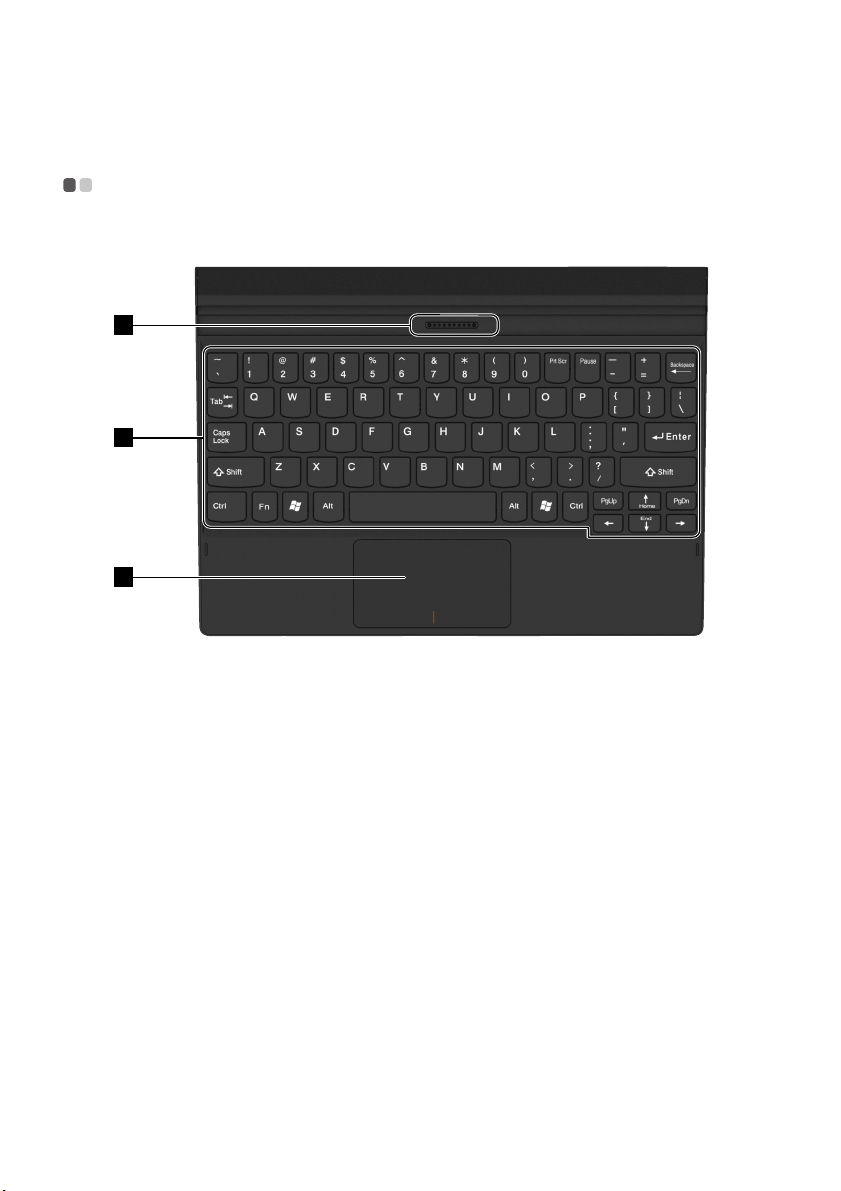
Глава 1. Запознаване с вашия компютър
1
2
3
Изглед отгоре на докинг станцията за клавиатурата
(на избрани модели) - - - - - - - - - - - - - - - - - - - - - - - - - - - - - - - - - - - - - - - - - - - - - - - - - - - - - - - - - - - - - - - - - - - - - - - - - - - - - - - - - - - - - - - - - - -
Конектор за докинг
a
станция за клавиатура
Клавиатура
b
Тъчпад
c
Свързва таблета с докинг станцията за клавиатура.
6

Глава 1. Запознаване с вашия компютър
1
1
Изглед отляво на докинг станцията за клавиатурата
(на избрани модели) - - - - - - - - - - - - - - - - - - - - - - - - - - - - - - - - - - - - - - - - - - - - - - - - - - - - - - - - - - - - - - - - - - - - - - - - - - - - - - - - - - - - - - - - - - -
USB 2.0 порт
a
Осигурява връзка с USB 2.0 устройства.
Изглед отдясно на докинг станцията за клавиатурата
(на избрани модели) - - - - - - - - - - - - - - - - - - - - - - - - - - - - - - - - - - - - - - - - - - - - - - - - - - - - - - - - - - - - - - - - - - - - - - - - - - - - - - - - - - - - - - - - - - -
USB 2.0 порт
a
Осигурява връзка с USB 2.0 устройства.
7
